Podrobné pokyny ke stažení dat najdete níže. Požadavek na stažení všech svých ostatních dat TomTom můžete podat také prostřednictvím online formuláře .
Stáhněte si údaje o využití systému
Poznámka: GO Navigator, GO Discover, GO Expert / GO Expert Plus, GO Superior, GO Advanced, GO Exclusive, GO Camper, GO Expert Plus PP, GO Navigator 2. generace, GO Camper Max 2. generace, GO Professional 2. generace, GO Classic 2. generace, GO Classic Lite, GO Camper Tour 2. generace, GO Camper Max
- Nainstalujte MyDrive Connect a přihlaste se.
- Připojte zařízení k počítači a zapněte je.
- V části Moje údaje o využití systému klikněte na Stáhnout protokoly.
- Na vyskakovacím okně klikněte na Zobrazit ve složce. Data o používání systému se stáhnou do složky mezipaměti vašeho počítače.
Data naleznete zde:
Windows: Mac: \Users\username\AppData\Local\TomTom\HOME3\Cache\Archive.tar.gz
Mac: \Users\username\Finder\GO\Library\Application Support\TomTom\HOME3\Cache\Archive.tar.gz - Klikněte pravým tlačítkem myši na soubor Archive.tar.gz a Extrahovat vše.
Data z úložiště TomTom můžete smazat v aplikaci MyDrive Connect. Na kartě Můj účet klikněte na Odstranit Data o Používání Systému a poté na Potvrdit.
Stažení hlášení MapShare
Poznámka : Pokud jste hlášení odeslali prostřednictvím navigačního zařízení, nelze jej stáhnout.
Pokud chcete stáhnout hlášení MapShare odeslaná prostřednictvím online nástroje MapShare Reporter , postupujte podle kroků níže:
- Přejděte na adresu www.tomtom.com/mapshare/tools a klikněte na možnost Má předchozí hlášení .
-
Zadejte ID hlášení do pole v části Má hlášení a klikněte na ikonu stažení.
Můžete také zadat několik ID hlášení oddělených čárkami a stáhnout tak několik hlášení najednou. Pokud chcete stáhnout všechna hlášení, klikněte na ikonu stažení bez vyplňování ID hlášení.
- Po odeslání žádosti obdržíte na zaregistrovanou e-mailovou adresu zprávu s odkazem, kde si tato data můžete stáhnout.

Stažení žádostí o podporu
Chcete-li získat přístup ke všem svým žádostem o podporu, které jste zadali oddělení péče o zákazníky společnosti TomTom, postupujte takto:
- Zkontrolujte, zda jste na našich stránkách podpory přihlášeni ke svému účtu TomTom.
- Klikněte na ikonu profilu v pravém horním rohu a vyberte možnost Žádosti o podporu .
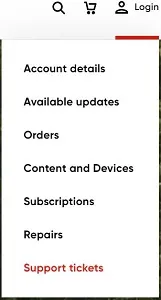
- Zde uvidíte seznam všech svých žádostí o podporu. Kliknutím na kteroukoli z nich zobrazíte všechny zprávy a informace související s danou žádostí.
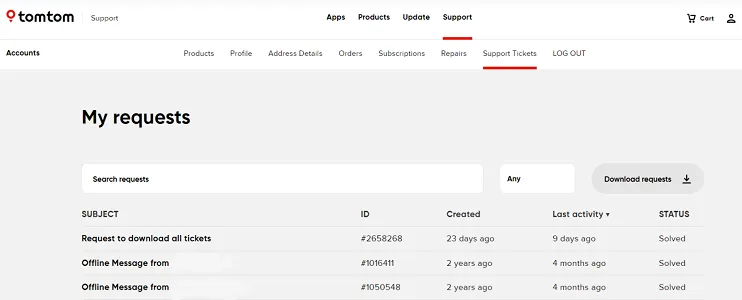
Stažení míst a tras
Místa a trasy si můžete stáhnout z adresy Plan.TomTom.com. Postupujte takto:
- Přejděte na adresu Plan.TomTom.com.
- V pravém horním rohu klikněte na možnost Přihlásit se.
- V levém horním rohu klikněte na ikonu nabídky.

- V dolní části bočního panelu klikněte na možnost Stáhnout moje data.
Stažená data se uloží do výchozí složky pro stahování z prohlížeče.